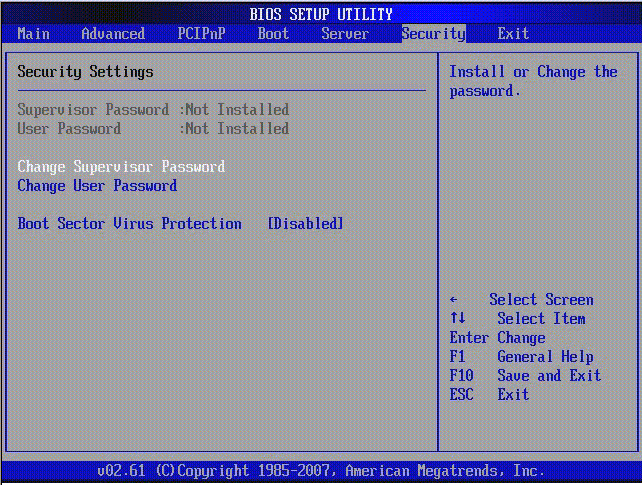Как сбросить или очистить пароль BIOS
Симптомы
BIOS — сокращенное название базовой системы ввода-вывода (Basic Input/Output System), которая также называется программой настройки системы. BIOS — это микропрограмма, записанная на небольшом чипе памяти, находящемся на системной плате компьютера. Он применяется в качестве интерфейса между оборудованием и операционной системой компьютера. В BIOS также содержатся инструкции, которые используются для выполнения основных инструкций, таких как дата, время, возможность загрузки с жесткого диска, USB диска или сети и т. д.
Существует три типа паролей, которые можно настроить в BIOS компьютера.
- Пароль системы или пользователя , который необходимо ввести для входа в систему компьютера. Запрещает неавторизованным пользователям использовать компьютер. Без пароля пользователя пользователь не может войти в BIOS, открыть меню однократной загрузки (меню F12) или загрузить операционную систему.

- Пароль программы настройки или пароля администратора , который необходимо ввести для доступа к параметрам BIOS компьютера и внести изменения в них. Предотвращает доступ неавторизованного пользователя к BIOS или внесение изменений в настройки в BIOS.
- Пароль для жесткого диска, который необходимо ввести, чтобы разрешить BIOS доступ к жесткому диску и продолжить загрузку в операционной системе. Предотвращает доступ неавторизованного пользователя к жесткому диску и загружает операционную систему.
Дополнительную информацию о BIOS, доступе к BIOS и инструкции по обновлению BIOS до последней версии см. в статье Dell Knowledge Base Dell обновлений BIOS.
Причина
Пароли BIOS обеспечивают уровень безопасности для пользователей, которые предотвращают несанкционированный доступ к компьютеру. Следуйте инструкциям, приведенным в этой статье, чтобы получить справку по выполнению восстановления пароля BIOS.
Разрешение
Как сбросить или очистить пароль BIOS
Чтобы сбросить или очистить пароль, заданный в BIOS Dell рабочего стола, «все в одном» или «портативный компьютер»:
- Перейдите на веб-сайт руководства Dell.

- Идентифицируйте свой продукт Dell
- Нажмите Download & Install SupportAssist, чтобы автоматически обнаружить ваш продукт Dell. Установите Dell SupportAssist, следуя инструкциям на экране. Подробнее см. в статье базы знаний Dell Dell SupportAssist (ранее Dell System Detect):. Обзор и распространенные вопросы.
- Другой способ: введите сервисный код, код экспресс-обслуживания или серийный номер вашего продукта Dell и нажмите кнопку Search.
- Другой способ: нажмите Browse all products, чтобы вручную выбрать продукт Dell в каталоге.
- Найдите руководство по обслуживанию в разделе руководства и документы.
- Нажмите Просмотр PDF или вид страницы рядом с руководством по обслуживанию Dell компьютера.
- Следуйте инструкциям, приведенным в разделе Удаление или изменение существующего системного пароля программы настройки системы .
Восстановление забытого пароля BIOS на рабочем столе Dell
Пароли BIOS восстановить невозможно. Если вы забыли один из паролей, установленных в BIOS, переустановите CMOS или NVRAM, чтобы восстановить заводские настройки BIOS по умолчанию и удалить пароли из BIOS.
Если вы забыли один из паролей, установленных в BIOS, переустановите CMOS или NVRAM, чтобы восстановить заводские настройки BIOS по умолчанию и удалить пароли из BIOS.
WARNING: При очистке CMOS или NVRAM с помощью перемычки сбрасываются пароли в BIOS. Он включает в себя пароль пользователя BIOS, пароль администратора и пароль жесткого диска. Это не относится к другим паролям, таким как Windows входа в сеть, Интернет-учетные записи и т. д.
- Прежде чем приступить к процедуре, соблюдайте меры предосторожности при работе с электронным и электрическим оборудованием.
- Выключите компьютер и отсоедините кабель питания от электросети.
- Найдите перемычку сброса пароля (PSWD) на системной плате.
- Снимите вилку перемычки с контактов перемычки сброса пароля.

- Включите питание без подсоединения перемычки, чтобы снять пароль.
- Дождитесь загрузки рабочего стола, а затем выключите компьютер и установите перемычку в первоначальное положение.
Восстановление забытого пароля BIOS на Dell ноутбуке
Пароли BIOS восстановить невозможно. Если вы забыли один из паролей, установленных в BIOS, обратитесь в службу технической поддержки Dell , чтобы получить код освобождения от пароля. Код освобождения пароля основан на запросе уникального пароля, который создается Dell ноутбуке.
ПРИМЕЧАНИЕ. Пользователям будет предложено предоставить сведения о владении Dell компьютере, чтобы пользователи не имели несанкционированных попыток получить код освобождения от пароля.
Дополнительная информация
В случае проблем с паролем Microsoft Windows обратитесь к статье базы знаний Dell Проблемы с паролем локальной учетной записи Windows 10 или учетной записи Microsoft. Истек срок гарантии? Нет проблем. Посетите сайт Dell.com/support, введите сервисный код Dell и просмотрите наши предложения.
Посетите сайт Dell.com/support, введите сервисный код Dell и просмотрите наши предложения.
ПРИМЕЧАНИЕ. Предложения доступны только для пользователей персональных компьютеров в США, Канаде, Великобритании, Франции, Германии и Китае. Предложение не распространяется на серверы и системы хранения.
Оцените эту статью
Благодарим вас за отзыв.
К сожалению, наша система обратной связи в настоящее время не работает. Повторите попытку позже.
Комментарии не должны содержать следующие специальные символы: ()\
Как снять или сбросить пароль на вход в BIOS программным способом без разборки ноутбука. Часть 2.
Начало статьи читайте в первой части.
На сайте «bios-pw.org» также есть поле для ввода ключа, полученного на ноутбуке. В это поле ключ и вводим.
В это поле ключ и вводим.
Далее нажимаем на кнопку «Get password». Сайт после обновления также выдаст два мастер пароля.
По примечанию в скобках «(Acer, HP)» понятно, что для нас интересен первый мастер пароль.
Мастер пароли на обоих сайтах будут совпадать, так как используется один и тот же генератор паролей.
Возвращаемся к ноутбуку. Вводим полученный на сайте мастер пароль в поле под сообщением.
Нажимаем кнопку «Enter».
Теперь мы без проблем попадаем в BIOS ноутбука.
Если пароль стоял не на вход в BIOS, а на загрузку, то система бы начала загружаться после ввода мастер пароля.
После входа в BIOS нужно снять пароль, чтобы в дальнейшем не проделывать эти процедуры.

Если у вас стоял пароль на загрузку, а не на вход в BIOS, то те же действия производим для строки «Set HDD Password».
Далее переходим во вкладку «Exit» главного меню BIOS. При активной строке «Exit Saving Changes» нажимаем кнопку «Enter» два раза. Таким образом, мы сохраняем изменения, то есть снятие пароля.
Если вдруг этот способ не работает для вашего ноутбука, то единственной возможностью остается сделать «железный» сброс пароля, то есть разобрать ноутбук и закоротить батарею. Инструкция по сбросу присутствует в сети Интернет.
Ссылка на видеоинструкцию:
Как отключить пароль в биосе. Как снять пароль с BIOS и HDD на ноутбуке
BIOS — это первое, что запускает ваша система при включении компьютера. Он содержит ряд параметров конфигурации оборудования, которые можно изменить с помощью утилиты настройки. BIOS существует на нашем компьютере со времен
BIOS существует на нашем компьютере со времен
Процедура сброса одинакова как для настольных ПК, так и для ноутбуков. Вам просто нужно будет следовать инструкциям, приведенным в этой статье.
Существует три разных способа, которые вы можете попробовать сделать, чтобы вернуть Биос в состояние по умолчанию и соответственно понять, как сбросить пароль на windows 10/8/7 :
- Сброс с помощью внутренней настройки биоса.
- Сброс с помощью Bios Jumper .
- Сброс с помощью батареи CMOS
Начнем с первого метода. Если он Вам не подойдет, попробуйте другие.
Метод 1 # — как сбросить пароль через биос.
Это самый простой способ сбросить настройки биоса, до заводских. Он может подойти не всем, потому что, если БИОС на компьютере сильно «поврежден», возможно, у Вас не получится зайти в настройки.
Если это так, просто переходите к следующему способу.
Итак, чтобы открыть BIOS на компьютере, вам нужно будет нажать клавишу «Delete » или «F2 » на клавиатуре. Если эти клавиши не откроют его, попробуйте найти нужные кнопки на официальном сайте производителя вашего ПК.
После того, как откроется настройки, нужно будет найти опцию «load optimized default » или «load setup default ». После того как найдете её, просто нажмите ENTER. После этого биос будет сброшен. Ниже приведены скриншоты, с разных версий BiOS.
Метод 2 # — сброс с помощью
Bios Jumper .Другим хорошим решением, «как сбросить пароль администратора » является замыкание перемычки BIOS или CMOS. Да, короткое замыкание, для перемычки bios в течение 10 секунд может отключить ваш пароль BIOS и сбросить настройки тоже.
Обычно вы можете найти эту перемычку рядом с вашей CMOS-батареей или, рядом с чипом bios. Он называется CLR_BIOS или CLRTC . Она выглядят как на приведенном ниже изображении.
Она выглядят как на приведенном ниже изображении.
Итак, теперь вам нужно разобрать компьютер и найти этот джемпер.
- Отсоедините крышку и переместите ее на положение 2-3, как показано на схеме ниже.
- Подождите 10 секунд.
- После этого снова верните металлическую крышку на положение 1-2. В ноутбуке вам просто нужно закоротить эту перемычку с помощью какой-нибудь металлической проволоки.
После короткого замыкания биос будет сброшен.Теперь соберите корпус вашего компьютера и запустите его. На всякий случай, можете восстановить настройки, как в методе #1.
Метод 3 # — как сбросить пароль на ноутбуке с помощью CMOS-батареи.
Все настройки CMOS и bios сохраняются в чипе, который запаян на материнской плате. Основная работа CMOS-батареи — непрерывное энергоснабжение чипа, чтобы сохранить все настройки на нем.
Если вы отсоедините или извлечете батарею примерно на 5 секунд, чип перестанет получать энергию, и настройки будут сброшены до заводских.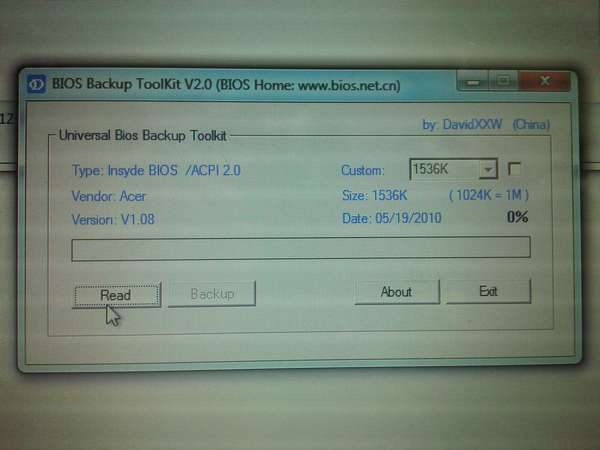
Руководство, по тому, как сбросить пароль на windows для персонального компьютера:
Шаг 1 — Отключите все питание, которое подключено к вашему компьютеру, я имею в виду кабель питания.
Шаг 2. Откройте корпус компьютера
Шаг 3 — Отсоедините батарею CMOS.
После обнаружения батареи, просто отсоедините ее или извлеките аккумулятор на 5 секунд:
Шаг 4 — Затяните разъем батареи CMOS с помощью металлического провода, потому что на некоторых моделях материнских плат резервное питание для Bios Chipset осуществляется с использованием конденсатора. Нам необходимо убрать его, чтобы удалить остаточный источник питания. Надеюсь теперь, вы поняли, как сбросить пароль на виндовс.
Руководство, по тому, как сбросить пароль биос для ноутбука(как сбросить пароль биоса на ноутбуке):
Шаг 1 — Отключите все источники питания, которые подключены к ноутбуку и батарею в том числе.
Шаг 2 — Разберите ноутбук и найдите аккумулятор CMOS, который должен быть прикреплен к материнской плате ноутбука. Посмотрите видеозапись разборки ноутбука в Интернете, чтобы узнать, где находится ваша CMOS-батарея вашего ноут. На разных моделях, ее местоположение может отличаться.
Посмотрите видеозапись разборки ноутбука в Интернете, чтобы узнать, где находится ваша CMOS-батарея вашего ноут. На разных моделях, ее местоположение может отличаться.
Примечание. Если вы не знаете, как разобрать ноутбук, то посмотрите видео о своем ноутбуке на YouTube или на другом веб-сайте. Лучше всего искать на официальном сайте производителя. Это поможет Вам, понять как сбросить пароль на виндовс 10.
Шаг 3 — После обнаружения батареи просто отсоедините ее или извлеките аккумулятор на 5 секунд.
Шаг 4 — Затяните разъем батареи CMOS с помощью металлического провода, потому что на некоторых моделях материнских плат резервное питание для Bios Chipset осуществляется с использованием конденсатора. Нам необходимо убрать его, чтобы удалить остаточный источник питания.
Шаг 5 — Установите обратно батарею CMOS и соберите корпус компьютера.
Вконтакте
Многие пользователи сталкиваются с тем, что забывают установленный пароль авторизации для входа в операционную систему Windows. В некоторых случаях, проблема усложняется, так как BIOS компьютера может быть защищен паролем.
В некоторых случаях, проблема усложняется, так как BIOS компьютера может быть защищен паролем.
В данной статье мы рассмотрим верные способы для решения этих задач и расскажем, как сбросить пароль доступа к BIOS и Виндовс.
Как «взломать» пароль BIOS?
Защита BIOS-а паролем – один из самых распространенных и старых способов для защиты компьютера от несанкционированного использования. Но отметим, что данный метод будет иметь толк, если посторонние не имеют доступа к системному блоку компьютера. В противном случае это равносильно тому, что дверь дома заперта на несколько замков, но окно открыто нараспашку.
По умолчанию, производители не предусматривают встроенных паролей на системные платы. Поэтому для того, чтобы убрать пароль, достаточно сбросить настройки конфигурации к стандартным. Такое действие также уничтожит и все настройки, которые были установлены пользователем.
Для выполнения сброса настроек БИОСа существует два способа.
Первый – использование специального джампера, который призван очищать CMOS память.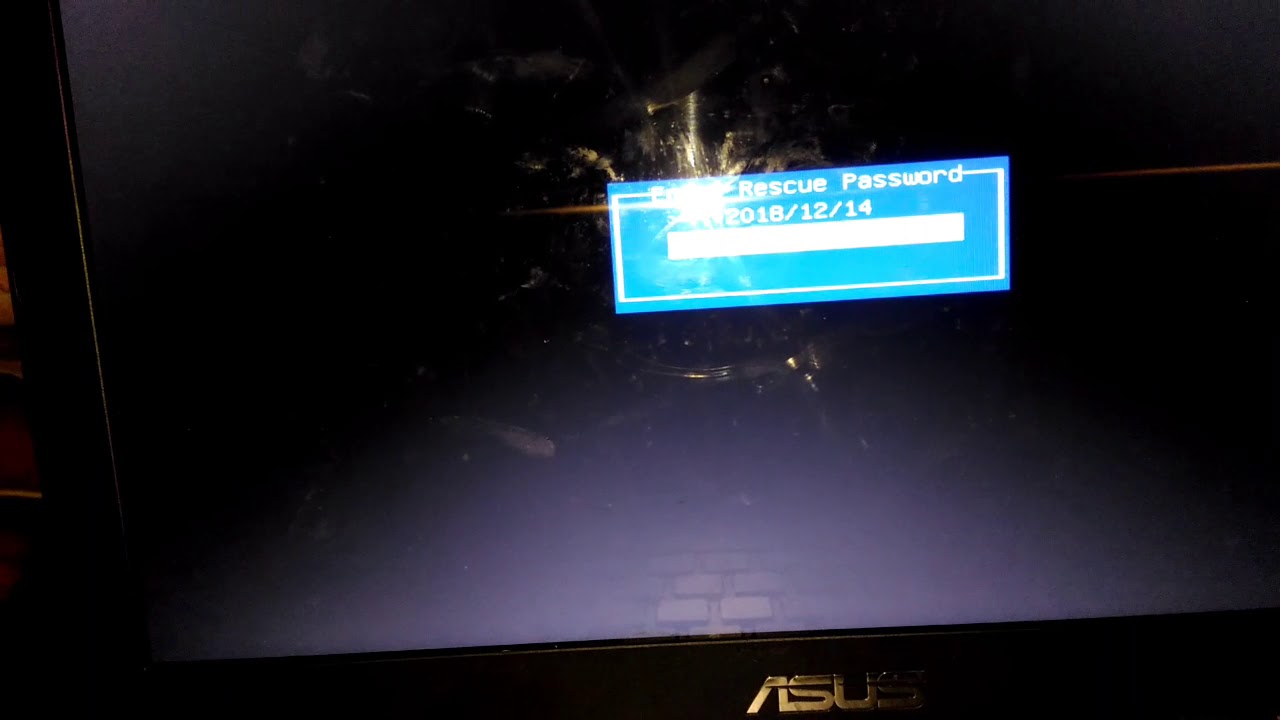 Чаще всего эта кнопка располагается на материнской плате рядом с батарейкой. На некоторых моделях материнских плат, вместо джампера предусмотрено 2 контакта, для сброса настроек БИОСа их требуется на мгновение замкнуть. В любом случае, для того, чтобы быть уверенным в правильности своих действий – лучше всего предварительно ознакомиться с инструкцией к материнской плате.
Чаще всего эта кнопка располагается на материнской плате рядом с батарейкой. На некоторых моделях материнских плат, вместо джампера предусмотрено 2 контакта, для сброса настроек БИОСа их требуется на мгновение замкнуть. В любом случае, для того, чтобы быть уверенным в правильности своих действий – лучше всего предварительно ознакомиться с инструкцией к материнской плате.
Если на материнской плате присутствует джампер, то для сброса пароля и настроек БИОС, нужно выключить компьютер, затем замкнуть контакты джампера и запустить компьютер. Система не запуститься, но произойдет сброс настроек БИОС.
После повторного запуска ПК на экране вероятнее всего появиться требование нажать клавишу F1 для осуществления необходимых настроек. После установки всех нужных параметров следует нажать пункт «Save and exit» (сохранить и выйти).
Если джампер найти не удается, то нужно вытащить источник питания CMOS. Как правило, это небольшая плоская батарейка, расположенная на материнской плате. Сначала нужно обесточить компьютер, вытащив штекер питания из розетки. Затем извлекается батарейка и через 5-10 минут возвращается в исходное положение. Далее производится настройка параметров БИОС, как и в вышеупомянутом пункте. Такие методы могут быть с легкостью выполнены на персональном компьютере.
Сначала нужно обесточить компьютер, вытащив штекер питания из розетки. Затем извлекается батарейка и через 5-10 минут возвращается в исходное положение. Далее производится настройка параметров БИОС, как и в вышеупомянутом пункте. Такие методы могут быть с легкостью выполнены на персональном компьютере.
Если забыт пароль на БИОС на ноутбуке, то, скорее всего, потребуется помощь специалистов, так как добраться до батарейки или джампера в нем – будет не просто.
Теперь поговорим о сбросе пароля от учетной записи Виндовс.
Как сбросить пароль на Windows
Существует несколько способов решения данной проблемы.
Сброс пароля с учетной записи администратора в безопасном режиме
Первым наиболее распространенным способом сброса пароля в операционной системе Windows, является вход в учетную запись администратора с использованием безопасного режима.
При загрузке операционной системы, необходимо нажать F8. В меню нужно выбрать пункт «Безопасный режим». Затем, при загрузке нужно выбрать учетную запись «Администратор». Обычно она не защищена паролем.
Затем, при загрузке нужно выбрать учетную запись «Администратор». Обычно она не защищена паролем.
После загрузки системы, в появившемся окне-уведомлении, что ПК запущен в безопасном режиме – нажмите «ДА».
Затем пройдите в Панель управления (Пуск –> Панель управления –> Учетные записи пользователей). Выберете значок учетной записи, для которой требуется сбросить пароль. В появившемся слева меню – заполните пункты – «Имя_учетной_записи» и пароль. Если нет нужды в новом пароле, то поле оставьте пустым.
Для подтверждения нажмите «Сменить пароль» . После выполнения этой процедуры, произведите перезагрузку ПК.
Сброс пароля с использованием Net User
Вторым способом, который позволит запустить компьютер, если не удается вспомнить пароль от Windows является смена пароля с использованием команды Net User.
При загрузке операционной системы нажмите F8. В появившемся меню выберете пункт «Безопасный режим c поддержкой командной строки». Выберете учетную запись Администратор. В окне Интерпретатора введите:
В окне Интерпретатора введите:
net user
user_name
new_password
После этого введите команду exit и enter. Пароль успешно изменен, можно перезагрузить компьютер.
Изменение пароля с использованием Интерпретатора команд Windows
Для этого способа, понадобиться войти в безопасный режим под учетной записью администратора, нажатием кнопки F8 при загрузке.
Затем выполните следующие действия:
Нажмите Пуск, затем щелкните на пункт «Выполнить», в окошке введите команду «cmd» и подтвердите нажатием «ОК». В появившемся окне с темным фоном введите «control userpasswords и затем enter.
Откроется окно со списком всех учетных записей установленных в системе. Выбрав необходимую запись, снимите галочки напротив пункта «Требовать ввод имени пользователя и пароля», а ниже в пункте «Пароль» — выберете «Сменить пароль». В появившемся окне введите новый пароль, если в нем нет необходимости, то оставьте эти поля пустыми. Подтвердите свои действия нажатием кнопки «ОК».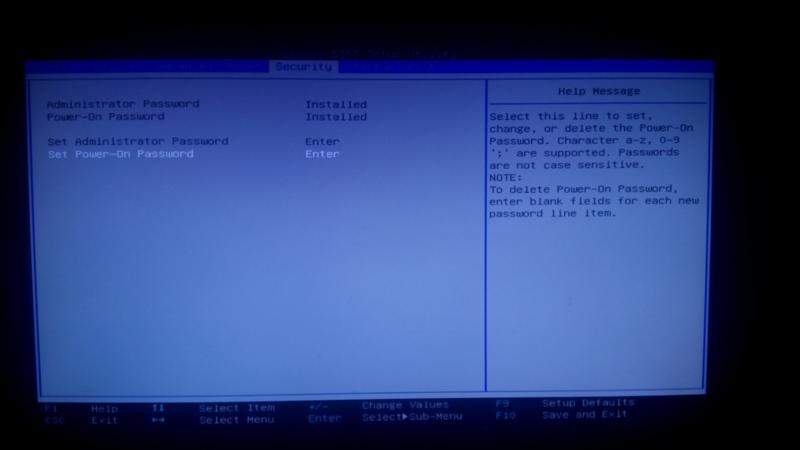 Изменения сохранены – можно перезагружать компьютер.
Изменения сохранены – можно перезагружать компьютер.
Еще одним распространенным способом, который поможет, если забыт пароль от Windows, является использование программной строки.
Для этого необходимо запустить безопасный режим с поддержкой командной строки. Это выполняется путем нажатия F8 при загрузке. Далее необходимо написать команду CD WINDOWS и подтвердить ее нажатием Enter. Затем вводится команда rename *.pwl *.abc или rename *.pwd *.abc. Жмем клавишу Enter и перезагружаем ПК.
Для снятия забытого пароля с учетной записи Windows можно использовать программные средства.
Используйте программу Windows Admin Password Hack. Она может применяться для сброса пароля в Windows 2000/XP. Для этого в настойках БИОСа выбирается пункт – загрузка ПК с CD диска. В привод вставляется диск с образом программы. Далее запускается мини версия операционной системы Linux, с помощью которой и производятся нужные изменения в настройках учетных записей.
Эта статья о том, как вернуть BIOS к заводским настройкам. В этом возникает необходимость, если вы самостоятельно что-то изменили. Это могло привести к таким последствиям: нестабильная работа компьютера(ПК)/ ноутбука, невозможность включения ПК/ ноутбука, чёрный экран загрузки операционной системы, неизвестный пароль для входа в BIOS setup и многие другие.
В этом возникает необходимость, если вы самостоятельно что-то изменили. Это могло привести к таким последствиям: нестабильная работа компьютера(ПК)/ ноутбука, невозможность включения ПК/ ноутбука, чёрный экран загрузки операционной системы, неизвестный пароль для входа в BIOS setup и многие другие.
Обнуление CMOS-памяти аппаратным способом
Напомню, что BIOS построен на технологии CMOS (комплементарная логика на транзисторах металл-оксид-полупроводник).
Выключить компьютер/ ноутбук. Вынуть сетевой шнур. Отсоедините аккумуляторную батарею(для ноутбука). Дальше открываем системный блок/ разбираем ноутбук, т.к. нам нужен доступ к материнской плате. На материнской плате находим батарейку CR2032 , которая выглядит так:
Рис.1. Батарея CR2032, 3 Вольта
Рядом с этой батареей находим переключатель, который подписан Clear CMOS , CL_CMOS , CRTC , CCMOS , CL_RTC и т.п.. Название переключателей может быть различным.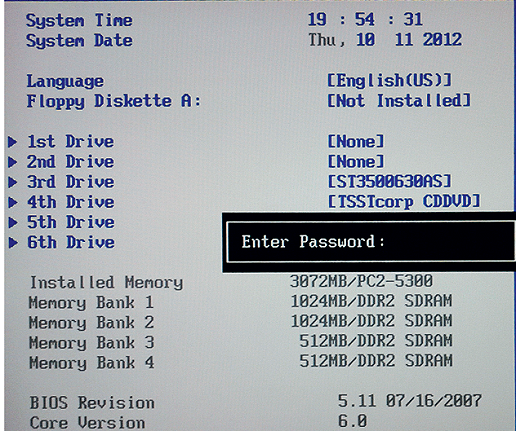 Также может быть установлен 2-pin или 3-pin разовьём с уставленной в нём перемычной. На ноутбуках переключатель может быть установлен под самой батарейкой. Вот примерно так они должны выглядеть:
Также может быть установлен 2-pin или 3-pin разовьём с уставленной в нём перемычной. На ноутбуках переключатель может быть установлен под самой батарейкой. Вот примерно так они должны выглядеть:
Рис.2. CR2032 и рядом 3-pin разъём для перемычки, который подписан на материнской плате как CLRTC
Рис.3. CR2032 и рядом 3-pin разъём для перемычки, который подписан на материнской плате как CCMOS
Ещё по-другому эту перемычку называют Джампер. Джампер (англ. jumper ) — перемычка, позволяющая выставить режим работы устройства замыканием (размыканием) нескольких контактов. В нашем случае джампер может быть подсоединён к месту к 2-мя или 3-мя контактами (их ещё называют pin (с англ. Булавка)). Чтобы обнулить CMOS-память(вернуть BIOS на заводские настройки), нужно на пару секунд замкнуть эти контакты джампером, т.е. надеть на 2 контакты (при 2-х контактной конфигурации) или переставить в положение 2-3 из положения 1-2 (при 3-х контактной конфигурации).
Общий способ. С использованием переключателей, перемычек(джамперов) или кнопок. Для сброса настроек BIOS или очистки CMOS-памяти:
1. Переключите на несколько секунд переключатель, или извлеките, установите, переключите в другое положение перемычку.
2. Нажмите на кнопку включения системного блока. Компьютер заработает но на экран может оставаться чёрным.
3. Выключите компьютер. Верните перемычку на место или переключите переключатель в исходное состояние.
4. Включите компьютер.
5. Войдите в BIOS Setup и проверьте все установки.
Рис.4. Переключатель сброса настроек BIOS с названием SW1
Рис.5. Кнопка сброса настроек BIOS с названием clr CMOS
Если переключатель Clear CMOS на материнской плате отсутствует, или Вы его не нашли, нужно сделать следующее:
1. Извлеките батарейку CMOS-памяти с материнской платы.
2. Замкните контакты в гнезде батарейки, например отвёрткой, для снятия остаточного напряжения в цепи питания CMOS-памяти.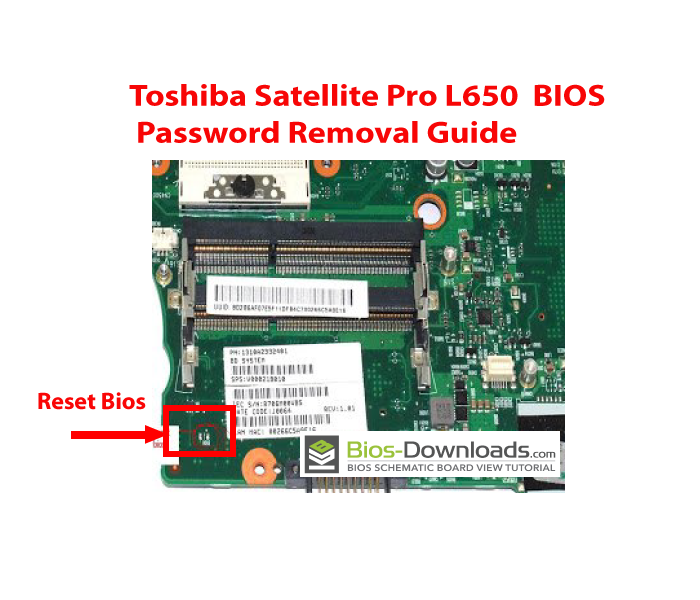
4. Верните батарейку на место.
5. Включите компьютер.
6. Войдите в BIOS Setup и проверьте все установки.
Замечание про материнские платы Intel . Описанные выше способы подходят для большинства системных плат, исключение составляют модели производства Intel . Если вы обладатель продукции этой фирмы, для сброса паролей найдите так называемый BIOS Configuration Jumper (джампер конфигурирования BIOS) и переставьте его из положения 1-2 в положение 2-3. Закройте крышку и подайте питание на системный блок и монитор, после чего включите компьютер — он автоматически загрузит утилиту BIOS Setup в конфигурационном режиме. Главное отличие — дополнительный пункт Maintenance (рис. 3), содержащий, в частности, опцию удаления всех паролей Clear All Passwords . Выбрав ее, вы сбросите забытые пароли. После этого необходимо сохранить сделанные изменения (например, нажав и подтвердив свои намерения), выключить питание компьютера, обесточить его и всю периферию, открыть корпус системного блока и вернуть джампер конфигурирования BIOS в начальное положение 1-2.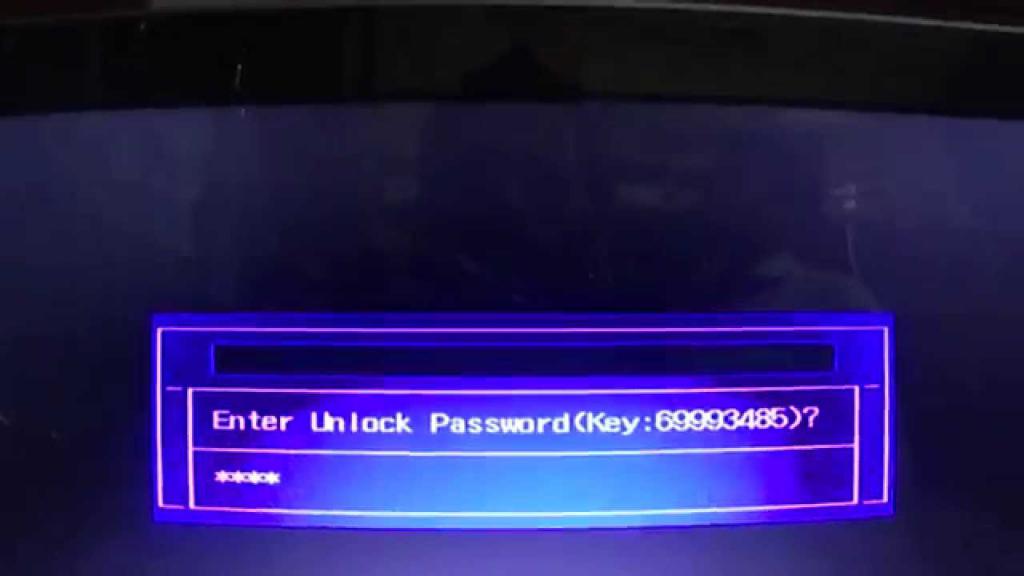 Чтобы обнулить все настройки BIOS, выньте на 10-15 минут батарейки.
Чтобы обнулить все настройки BIOS, выньте на 10-15 минут батарейки.
Рис.6. Меню Maintenance Intel BIOS
Обнуление CMOS-памяти программным способом.
Это можно сделать при помощи отладчика Windows. Порядок действий такой:
Пуск -–> Все программы —–> Стандартные —–> Командная строка (для Windows Vista и Windows 7 щелкните правой кнопкой по отсрочке Командная строка и выберете Запуск от имени администратора ). Когда откроется окно, введите debug и нажмите Enter . Дальнейшие команды зависят от производителя BIOS. После ввода каждой строки нужно нажимать Enter .
Award BIOS:
-o 70 17
-o 71 17
-q
AMI BIOS:
-o 70 10
-o 71 0
-o 70 11
-o 71 0
-q
BIOS Phoenix:
-o 70 ff
-o 71 17
-q
В некоторых платах сброс пароля BIOS и загрузка заводских параметров происходит, если при включении держать нажатой клавишу Ins , Ctrl+Alt+Del+Ins , X+~ .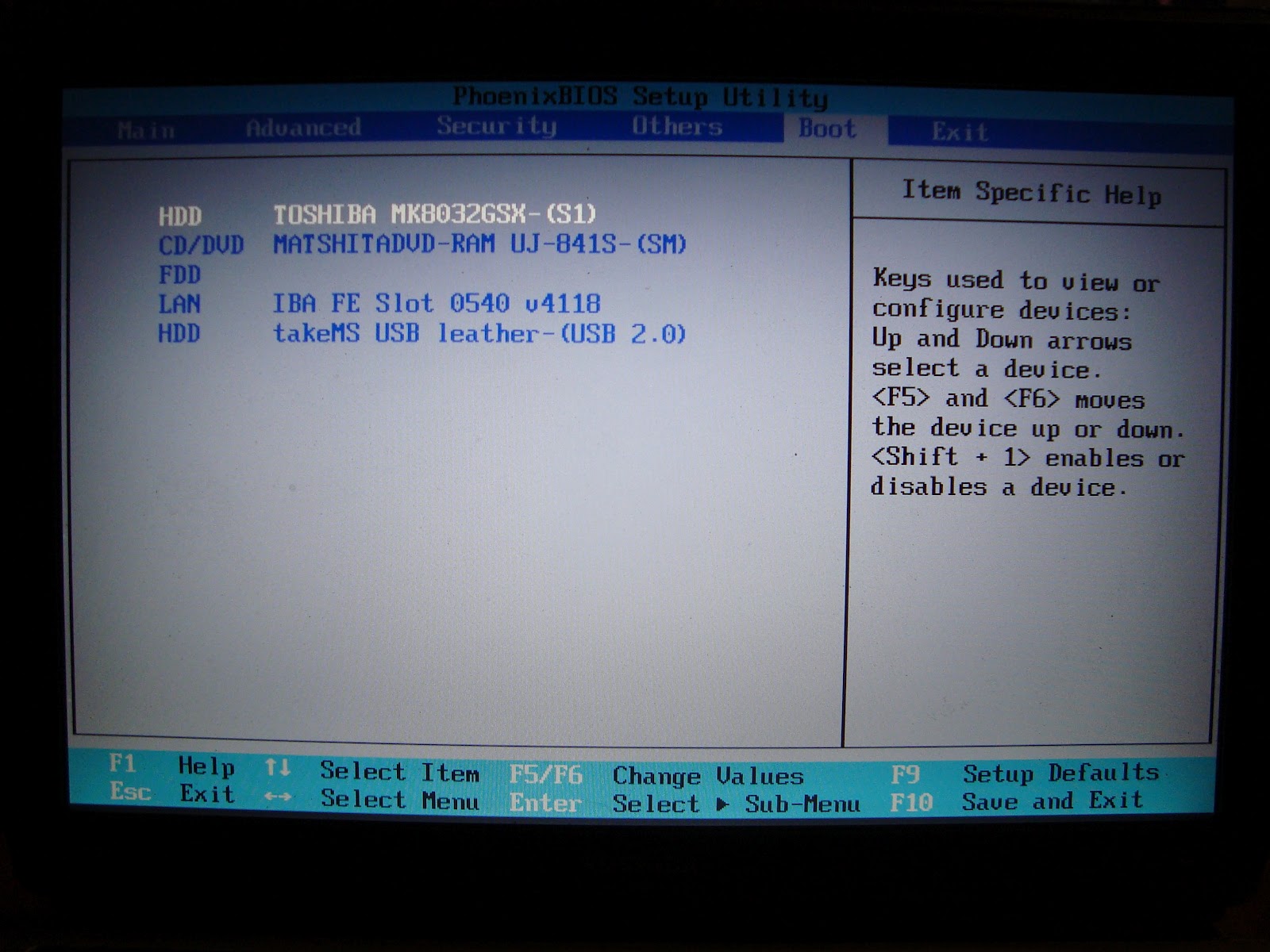
Инженерные пароли
Если уже ничего не помогает, то воспользуйтесь известными паролями от самих производителей.
AWARD BIOS .
v2.50: AWARD_SW, j262, TTPTHA, 01322222, KDD, ZBAAACA, aPAf, lkwpeter, t0ch88, t0ch30x, h6BB, j09F, TzqF.
v2.51: AWARD_WG,j256, BIOSTAR, HLT, ZAAADA, Syxz, ?award, 256256, alfarome, SWITCHES_SW, Sxyz, SZYX, t0ch30x
v2.51G: g6PJ, j322, ZJAAADC, Wodj, bios*, biosstar, h6BB, HELGA-S, HEWITT, RAND, HLT, t0ch88, zjaaadc
v2.51U: 1EAAh, condo, biostar, CONDO, CONCAT, djonet, efmukl, g6PJ, j09F, j64, zbaaaca
v4.5x: AWARD_SW, AWARD_PW, 589589, PASSWORD, SKY_FOX, AWARD SW, award.sw, AWARD?SW, award_?, award_ps, ZAAADA
AWARD BIOS . AMI, AMI_SW (устанавливается пpи сбpосе BIOS SETUP), SER, A.M.I., aammii, ami.kez, ami, amiami, AMI!SW, AMI.KEY, AMI?SW, AMISETUP, AMI~, AMIPSWD, amipswd, helgaЯs, bios310, amidecod, BIOSPASS, CMOSPWD, HEWITT RAND, KILLCMOS
Инженерные пароли других производителей BIOS: .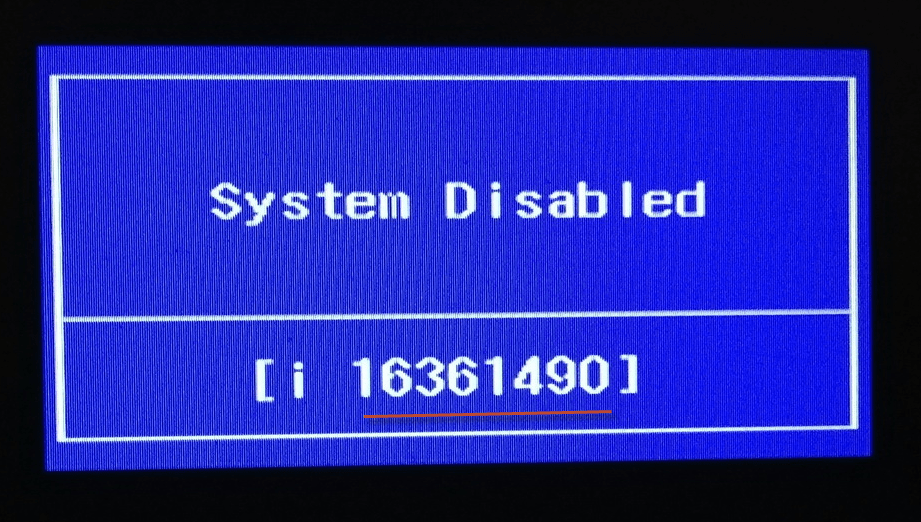 AMPTON BIOS – Polrty;
AST BIOS — SnuFG5;
BIOSTAR BIOS — Biostar ,Q54arwms;
COMPAQ BIOS – Compaq;
CONCORD BIOS – last;
CTX International BIOS — CTX_123;
CyberMax BIOS – Congress;
Daewoo BIOS – Daewuu;
Daytek BIOS – Daytec;
DELL BIOS – Dell;
Digital Equipment BIOS — komprie;
Enox BIOS — xo11nE;
Epox BIOS – central;
Freetech BIOS – Posterie;
HP Vectra BIOS – hewlpack;
IBM BIOS — IBM, MBIUO ,sertafu;
Iwill BIOS – iwill;
JetWay BIOS — spoom1;
Joss Technology BIOS — 57gbz6,technolgi;
M Technology BIOS – mMmM;
MachSpeed BIOS — sp99dd;
Magic-Pro BIOS – prost;
Megastar BIOS – star;
Megastar BIOS — sldkj754 ,xyzall;
Micronics BIOS — dn_04rjc;
Nimble BIOS — xdfk9874t3;
Packard Bell BIOS — bell9;
QDI BIOS – QDI;
Quantex BIOS — teX1,xljlbj ;
Research BIOS — Col2ogro2;
Shuttle BIOS — Col2ogro2;
Siemens Nixdorf BIOS — SKY_FOX;
SpeedEasy BIOS — lesarot1;
SuperMicro BIOS — ksdjfg934t;
Tinys BIOS – tiny;
TMC BIOS – BIGO;
Toshiba BIOS – Toshiba, 24Banc81, toshy99;
Vextrec Technology BIOS – Vextrex;
Vobis BIOS – merlin;
WIMBIOSnbsp v2.
AMPTON BIOS – Polrty;
AST BIOS — SnuFG5;
BIOSTAR BIOS — Biostar ,Q54arwms;
COMPAQ BIOS – Compaq;
CONCORD BIOS – last;
CTX International BIOS — CTX_123;
CyberMax BIOS – Congress;
Daewoo BIOS – Daewuu;
Daytek BIOS – Daytec;
DELL BIOS – Dell;
Digital Equipment BIOS — komprie;
Enox BIOS — xo11nE;
Epox BIOS – central;
Freetech BIOS – Posterie;
HP Vectra BIOS – hewlpack;
IBM BIOS — IBM, MBIUO ,sertafu;
Iwill BIOS – iwill;
JetWay BIOS — spoom1;
Joss Technology BIOS — 57gbz6,technolgi;
M Technology BIOS – mMmM;
MachSpeed BIOS — sp99dd;
Magic-Pro BIOS – prost;
Megastar BIOS – star;
Megastar BIOS — sldkj754 ,xyzall;
Micronics BIOS — dn_04rjc;
Nimble BIOS — xdfk9874t3;
Packard Bell BIOS — bell9;
QDI BIOS – QDI;
Quantex BIOS — teX1,xljlbj ;
Research BIOS — Col2ogro2;
Shuttle BIOS — Col2ogro2;
Siemens Nixdorf BIOS — SKY_FOX;
SpeedEasy BIOS — lesarot1;
SuperMicro BIOS — ksdjfg934t;
Tinys BIOS – tiny;
TMC BIOS – BIGO;
Toshiba BIOS – Toshiba, 24Banc81, toshy99;
Vextrec Technology BIOS – Vextrex;
Vobis BIOS – merlin;
WIMBIOSnbsp v2. 10 BIOS – Compleri;
Zenith BIOS — 3098z, Zenith;
ZEOS BIOS – zeosx;
10 BIOS – Compleri;
Zenith BIOS — 3098z, Zenith;
ZEOS BIOS – zeosx;
При работе с ноутбуками бывает проблематично отключить батарейку питания CMOS-памяти, или использовать перемычку, так как ни того ни другого в явном виде может и не быть. Батарейка может быть конструктивно выполнена с микросхемой CMOS-памяти. Да и разбирать ноутбук ни всегда возможно. В таких случаях можно воспользоваться генераторами мастер паролей по сервисным тегам (кодам, показываемыми при трех-пятикратном неправильном вводе пароля) или серийному номеру ноутбука. О них пойдёт речь в других статьях.
На этом всё! Благодарю за внимание и до новых встреч на страницах сайта сайт
Сегодня поговорим о том, как сбросить пароль BIOS на системной плате ноутбука или компьютера. Если вы вдруг забыли пароль, то войти в систему будет проблематично.
В этом случае, можно подумать, что системную плату нужно заменить, но это не так. Разработчики уже давно преднамеренно внедряли способы, которыми можно быстро и просто отключить пароль в биосе. В такой ситуации может оказаться абсолютно каждый, например, если вы сами установили пароль, стоит резервный код, либо защита уже была включена при покупке компьютера с рук.
В такой ситуации может оказаться абсолютно каждый, например, если вы сами установили пароль, стоит резервный код, либо защита уже была включена при покупке компьютера с рук.
Запустится командная строка, где можно посмотреть, какие команды доступны в этой утилите. Для этого введем следующее — cmospwd_win.exe /? .
Чтобы осуществить сброс пароля BIOS необходимо ввести такую команду:
cmospwd_win.exe /k
Для подтверждения действия очистки CMOS введите цифру 1 и нажмите Enter.
Программу спокойно можно использовать не только в Windows, но и с загрузочной флешки DOS. Первоначально ее нужно поместить в образ.
Использование инструмента debug.exe в Windows
При использовании Windows XP вы можете воспользоваться специальной утилитой. Данный отладчик можно обнаружить по следующему пути — WINDOWS\system32\debug.exe . Вы можете скопировать этот адрес и запустить отладчик с помощью окна «Выполнить», которое открывается сочетанием Win+R.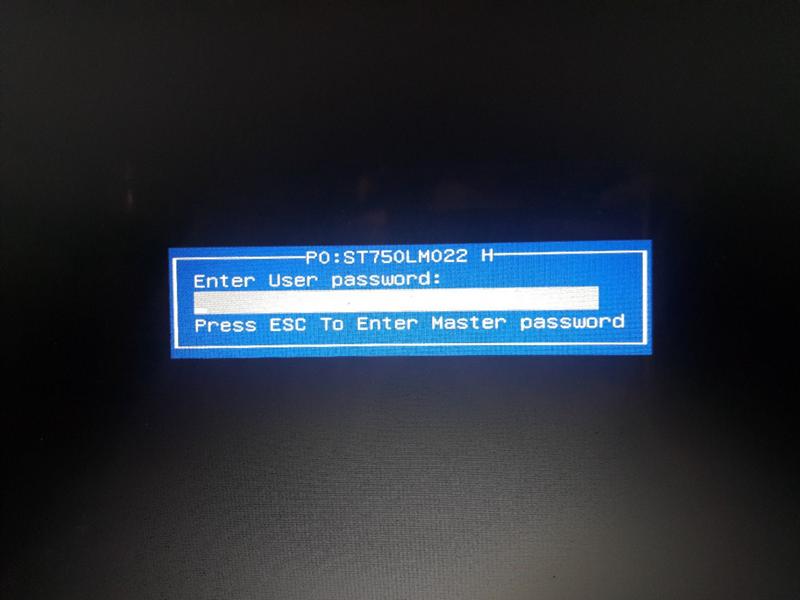
Так же окно выполнить находится по пути: Пуск -> Выполнить.
Чтобы сбросить пароль БИОС необходимо ввести команды для различных версий систем ввода-вывода:
AMI BIOS:
- -o 70 10
- -o 71 0
- -o 70 11
- -o 71 0
AWARD BIOS:
Phoenix BIOS:
После каждой введенной строчки надо нажимать Enter. Так же обозначение этих кодов следующее:
- q – выход;
- первое число – порт;
- второе число – количество байт.
Чтобы убрать пароль Биос, существует не одна утилита. Сейчас я объясню, как использовать инструмент PC CMOS Cleaner, которое легко может сбросить пароль CMOS BIOS, привести настройки к заводскому состоянию.
Марка системной платы или ноутбука совсем неважна, так как программа поддерживает практически все версии BIOS. Так же имеется поддержка процессоров с разрядностью 32x и 64x.
Данный способ хорошо срабатывает на современных системных платах и ноутбуках. Для реализации этого способа вам понадобится смартфон или другой компьютер с выходом в интернет.
Для реализации этого способа вам понадобится смартфон или другой компьютер с выходом в интернет.
Итак, все, что вам необходимо сделать – три раза ввести пароль неправильно. После этого на экране отобразиться сообщение, что система отключена, а также специальный код.
Если у вас имеется ноутбук Acer, а также доступ к операционной системе, то вы легко удалите пароль БИОС с помощью встроенной утилиты Acer eSettings Management . Если у вас она есть, замечательно, а если нет, то загрузите с официального сайта + Acer Empowering.
- Запустите инструмент Acer eSettings Management из меню Пуск или рабочего стола. Программа обычно находится по пути «Пуск – Все программы – Технология расширения полномочий – Управление Acer eSettings».
- Найдите пункт «Пароли BIOS» (Passwords BIOS).
- Нажмите по пункту «Удалить пароль», чтобы восстановить доступ в BIOS. Так же вы можете его создать.
Обратиться к производителю системной платы или ноутбука
Если вышеуказанные методы не помогли вам удалить пароль с БИОС, то единственным вариантом остается только одно – написать обращение производителю устройства.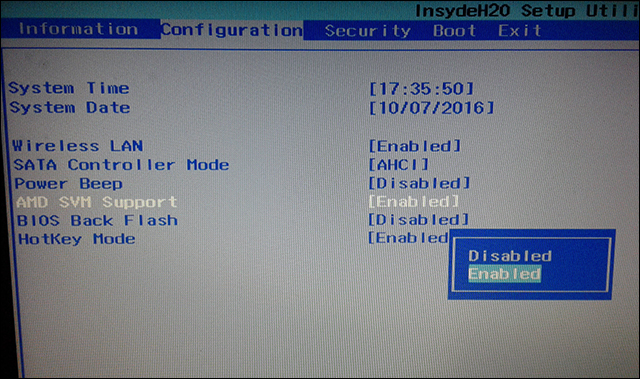 Ведь только они знают, как правильно очистить CMOS память и вернуть BIOS к состоянию по умолчанию.
Ведь только они знают, как правильно очистить CMOS память и вернуть BIOS к состоянию по умолчанию.
Помимо этого, вы можете обратиться и в сервисный центр, но придется заплатить за услуги. Для сброса пароля BIOS в сервисе имеются специальные инструменты. Есть возможность не только очистки пароля, но и замены микросхемы BIOS на аналогичную.
Надеюсь, данные методы помогли вам, и вы сбросили свой пароль БИОС на компьютере или ноутбуке. Будьте аккуратны, когда в следующий раз будете устанавливать новый пароль.
Установка пароля на БИОС может стать как эффективным решением несанкционированного доступа к компьютеру, так и проблемой, которая заставит не очень опытного пользователя понервничать. В этой статье рассматривается не только установка защиты на системную программу, но и как снять пароль с БИОСа, если юзер его забыл или он был установлен без его ведома.
Эффективность пароля
Системная защита ОС Windows далеко не самая продвинутая и надежная. Ее можно легко взломать путем использования специального программного обеспечения или обычной переустановкой операционной системы.
С паролем на BIOS все гораздо сложнее. Установив пароль на системную программу, пользователь точно не сможет получить ни доступа к Windows, ни доступа к самому БИОСу, что существенно осложнит использование компьютера без знания защитного ключа.
Однако это не означает, что ПК находится под прочной защитой. Да, эта защита надежнее, чем операционной системы, но ее также можно взломать путем определенных манипуляций. О том, как снять пароль с БИОСа, будет рассказано ниже, но для начала необходимо его установить.
Установка защиты на БИОС
Для начала перезагружаем компьютер, и как только ПК начнет запускаться, заходим в BIOS, нажав кнопку Delete (F1, F2, F9 — в зависимости от версии системной программы).
На экране появится следующее изображение (в разных версиях БИОСа оно также отличается):
Здесь есть два пункта, которые устанавливают на систему защиту:
- set supervisor password;
- set user password.
Первый задает пароль для администратора, а второй — для пользователя.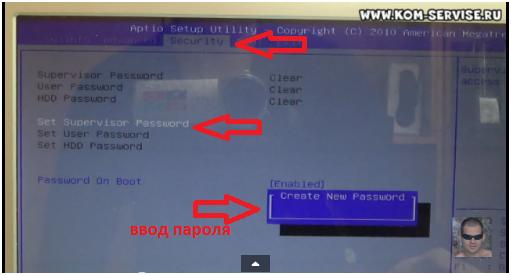 Юзерский доступ отличается тем, что с помощью него можно просматривать значения BIOS (но не изменять их) и использовать Windows. Администраторский пароль выдает полный доступ для владельца. Если устанавливать только supervisor password, он будет запрашиваться лишь при входе в БИОС. Установка пользовательского пароля ограничит загрузку операционной системы. Для полной защиты компьютера лучше установить сразу два кода защиты.
Юзерский доступ отличается тем, что с помощью него можно просматривать значения BIOS (но не изменять их) и использовать Windows. Администраторский пароль выдает полный доступ для владельца. Если устанавливать только supervisor password, он будет запрашиваться лишь при входе в БИОС. Установка пользовательского пароля ограничит загрузку операционной системы. Для полной защиты компьютера лучше установить сразу два кода защиты.
На других компьютерах процесс установки пароля может немного отличаться. За это может отвечать вкладка security (расположена сверху, попасть в нее можно, используя стрелочки внизу клавиатуры) и bios setting password. Процедура установки защиты практически идентична — отличаются лишь термины.
Как снять пароль через БИОС
Удаление защиты может происходить по разным причинам, но наиболее простой способ это сделать — через сам БИОС.
Заходим во вкладку security/bios password и ищем параметр clear password. Для подтверждения действия понадобится ввести пароль, а затем выйти, сохранив исходные данные.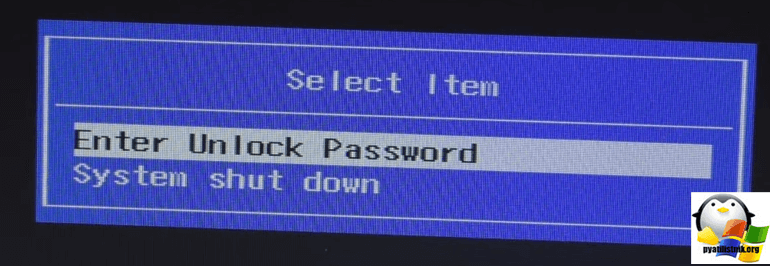
Как снять пароль с БИОСа тем, у кого он выглядит как на первом изображении. Необходимо нажать set password, и после подтверждения действующего пароля, при запросе на установку нового кода защиты, нажать кнопку delete. Пароль обнулен — можно выходить, не забывая сохранить все измененные параметры через F10.
Этот метод работает, только если пользователь помнит свой пароль. А вот как снять пароль с БИОСа на компьютере, если его не помнишь? Здесь немного сложнее.
Обнуление памяти BIOS
Это наиболее удобоваримый способ сброса пароля, если метод, описанный выше, не подходит. Часто пользователи забывают защитные ключи, и обнулить память БИОСа — это единственный выход в этом случае.
Чтобы очистить БИОС, необходимо замкнуть определенные провода на материнской плате. Делать это без привлечения специалиста не рекомендуется — есть способ гораздо проще.
Для безопасного обнуления памяти БИОС понадобится вытащить на некоторое время батарейку CMOS, после чего вставить обратно.
Вот так она выглядит.
Вынимайте аккуратно, чтобы ничего не повредить.
Как снять пароль с БИОСа на ноутбуке
Вытащить батарейку с лептопа или планшета, работающего на Windows, гораздо сложнее. Весь процесс осложнен именно разборкой ноутбука. Не каждый пользователь может произвести это самостоятельно.
Но есть выход. Для этого потребуется:
- другое работающее устройство;
- генератор паролей BIOS.
Генератор паролей BIOS можно найти через поисковик — в Интернете их большое количество, или как приложение для «Андроид» или IOS.
Пользователь, знающий, как снять пароль с БИОСа, не попадет в затруднительную ситуацию, если кто-то по ошибке или намеренно установит ему пароль на системную программу.
Снять пароль можно непосредственно через БИОС, зайдя в него и выставив параметр clear password. Но это возможно, только если пользователь помнит код защиты. В случаях, когда пароль затерялся, придется обнулять память физическим путем или генерировать стандартный пароль через соответствующую программу.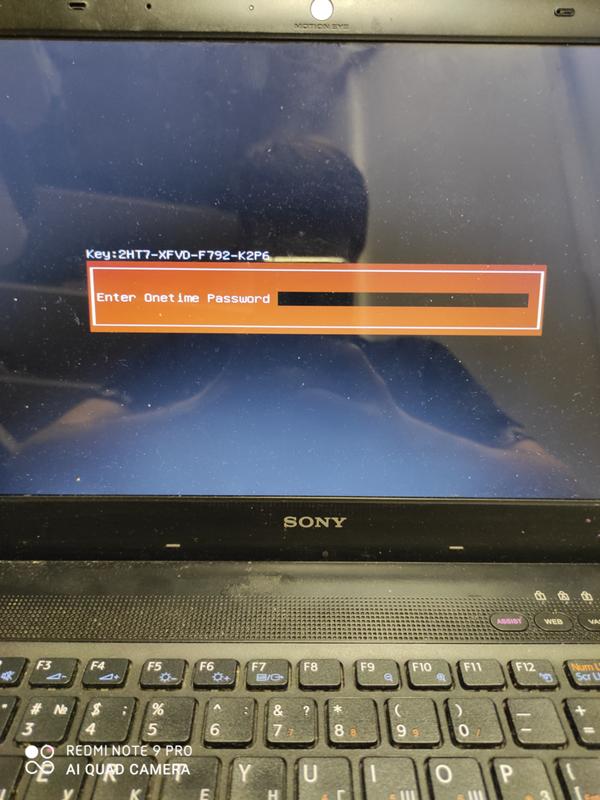
Вконтакте
Одноклассники
Google+
Как установить, удалить или сбросить пароль BIOS
BIOS — это набор низкоуровневых утилит, обеспечивающих работу базовых функций компьютера. Они хранятся на отдельной микросхеме, размещённой на материнской плате. При необходимости доступ к настройкам БИОС можно ограничить паролем. В отдельных случаях также встречается возможность установить пароль на включение компьютера. Такая защита является мощным дополнением к механизму авторизации в операционной системе. Тем не менее полная безопасность не гарантируется, так как существуют способы сбросить пароль в БИОС.
Установка пароля BIOS
Порядок выполнения этого действия зависит от модели материнской платы, на которой собран компьютер. Важна и версия БИОС, так как внешний вид утилиты настройки может отличаться. К счастью, в большинстве случаев логика указания параметров примерно одинакова. Прежде всего необходимо открыть BIOS Setup. Для этого при включении ПК, примерно через секунду после подачи питания нужно нажать определённую клавишу. Чаще всего это кнопка DEL, но встречаются и другие варианты.
Прежде всего необходимо открыть BIOS Setup. Для этого при включении ПК, примерно через секунду после подачи питания нужно нажать определённую клавишу. Чаще всего это кнопка DEL, но встречаются и другие варианты.
Это могут быть функциональные клавиши (F1-F12), клавиатурные сочетания или ESC. Наиболее редкие варианты встречаются на ноутбуках. В момент начала загрузки ПК внизу экрана обычно отображается сообщение, в котором указана нужная кнопка. После входа найдите требуемый пункт меню. На большинстве материнских плат это «Security». Далее выберите раздел, чтобы установить защиту.
Существует два типа парольной защиты БИОС:
- Supervisor Password — позволяет управлять всеми настройками.
- User Password — ограничивает пользовательский доступ.
Логика работы этих видов защиты отличается в разных версиях программ. Например, User Password может давать доступ к изменению некоторых параметров или полностью ограничивать включение компьютера. После указания новой защитной комбинации выйдите из BIOS с сохранением настроек.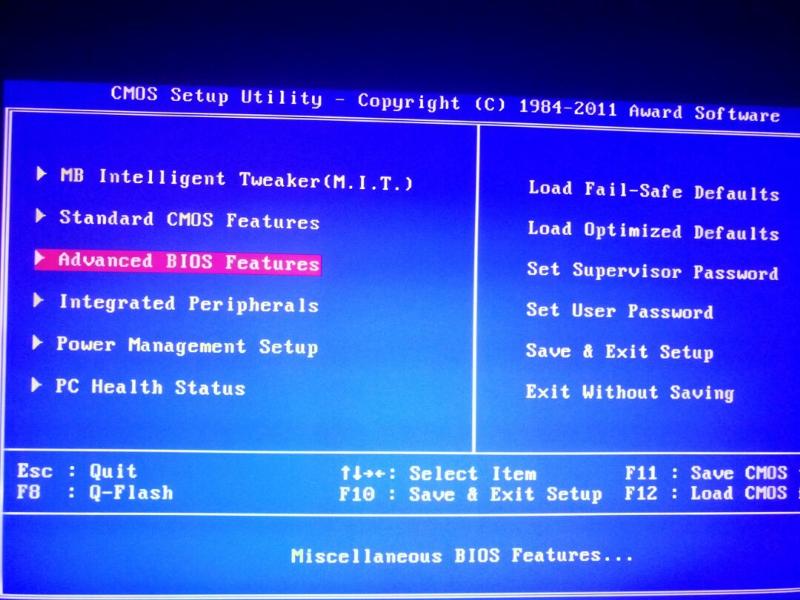 Для этого действия в интерфейсе чаще всего назначена клавиша F10. Также можно выбрать пункт «Save & Exit» в интерфейсе.
Для этого действия в интерфейсе чаще всего назначена клавиша F10. Также можно выбрать пункт «Save & Exit» в интерфейсе.
Важно! Новый код доступа чаще всего требуется вводить дважды. Это сделано для того, чтобы уберечь пользователя от возможной ошибки и дальнейшей потери доступа.
Как удалить пароль
Удалить защиту БИОС можно через то же меню, в котором вы его устанавливали. Для этого требуется знать текущий пароль. В противном случае его можно только сбросить. Эта процедура описана в следующем разделе. Чтобы удалить установленную защиту, войдите в нужный раздел. В первом поле введите текущую комбинацию, а вторую и третью строки (новое значение поля «Password» и его подтверждение) оставьте пустыми. После этого сохраните изменённые параметры и перезагрузите компьютер.
Обратите внимание! В некоторых вариантах программ BIOS Setup удалить код нужно через отдельный раздел меню. Ссылка должна находиться там же, где можно его установить.
Как сбросить пароль в БИОС
Код доступа можно сбросить аппаратным или программным способом. Самая простая программная методика обнуления доступна на компьютерах со старыми материнскими платами. В них предусмотрены специальные инженерные коды, используемые для разблокировки. Комбинации для конкретной платы и версии BIOS можно найти в Интернете. Они указываются в поле для ввода обычного пароля БИОС при загрузке системы. Применение этих кодов существенно снижает безопасность, поэтому в последнее время производители комплектующих отказались от их внедрения.
Аппаратный метод заключается в полном сбросе параметров BIOS. Они находятся в памяти, построенной на технологии CMOS. Такой способ хранения требует постоянного питания. При выключенном ПК его обеспечивает батарейка, расположенная на плате. Чтобы сбросить все параметры, достаточно её вынуть, используя отвёртку или другой подручный предмет. Альтернативный способ остановки питания — использование специальной перемычки рядом с батарейкой.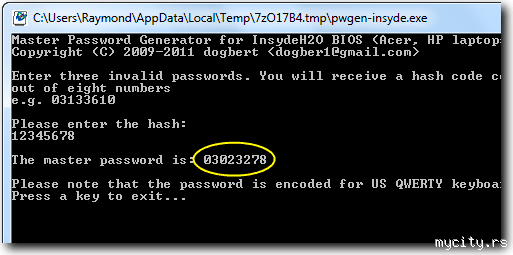 Снимите её и установите на соседний контакт, чтобы центральный и незадействованный контакты были соединены. Это действие поможет:
Снимите её и установите на соседний контакт, чтобы центральный и незадействованный контакты были соединены. Это действие поможет:
- Сбросить пароль в БИОС;
- Обнулить все остальные настройки BIOS;
Совет! На современных материнских платах высшего ценового сегмента есть специальная кнопка для обнуления полупостоянной памяти. На ней или под ней указано обозначение «CLR CMOS». Нажмите эту кнопку, чтобы сбросить настройки и удалить защитную комбинацию.
Полезное видео: Аппаратный способ сброса пароля BIOS
Сброс пароля BIOS
Привет всем дорогие друзья! Пользователи, установив пароль на Bios, частенько его забывают. Только вот зайти в систему не набрав пароль невозможно. О том, как происходит сброс пароля BIOS решил написать в этой статье.
Вот так выглядит монитор, во время запроса ввода пароля:
Clear CMOS
Выключите компьютер, выдерните кабель питания из компьютера. Теперь найдите на материнской плате джампер Clear CMOS (надпись Clear CMOS находится обычно возле батарейки, также надпись может быть написана в сокращении). Теперь джампер переставьте на соседнее место. После того, как он был перемещен, нажмите на кнопку «Power» (включить компьютер). Теперь поставьте джампер обратно и можете включать компьютер.
После этих действий будет сброшен пароль и настройки по умолчанию (Default).
В том случае, если вы не нашли, где именно находится надпись Clear CMOS, читайте инструкцию к вашей материнской плате, которую дают при покупке компьютера. В случае ее отсутствия (потеряли, выкинули), введите в поисковик модель вашей материнской платы и найдите место, где находится Clear CMOS.
О том, как сбросить пароль на Bios при помощи батарейки, находящейся на материнской плате, читайте ниже.
Батарейка в материнской плате
Сброс пароля BIOS Если Clear CMOS на материнской плате отсутствует, то нужно вынуть батарейку и подождать от 30 до 180 минут. Для этого выключаем компьютер, выдергиваем кабель питания и на материнской плате, вытаскиваем батарейку (где она находится, смотрим на рисунке выше).
Для того чтобы вытащить батарейку, воспользуйтесь маленькой отверткой. Просто нажмите на защелку, которая находится в гнезде батарейки и она сама поднимется вверх. Вытащите батарейку, нажмите на кнопку «Power» (кабель питания не должен быть подключен во время нажатия) и оставьте компьютер в таком состоянии на 30 – 180 минут.
От этих действий пароль будет сброшен и восстановятся настройки по умолчанию (Default). Когда пройдет время, можете вставить батарейку обратно и включать компьютер. После этого при загрузке компьютера, появится сообщение «CMOS checksum error – Defaults loaded. Press «F1»: to continue, «DEL»: BIOS Setup» или «CMOS checksum Failure».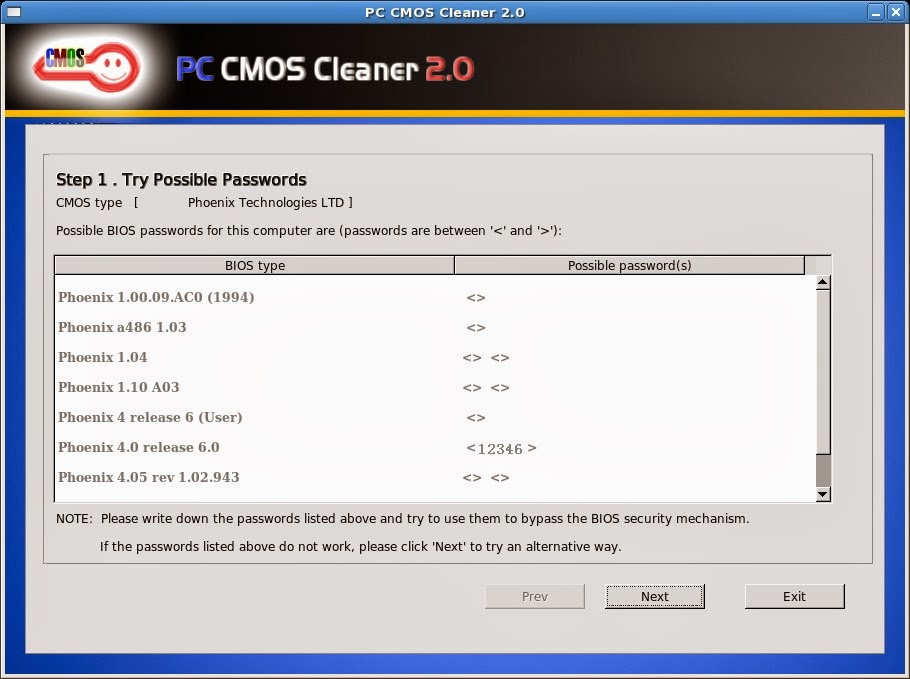
Надпись может отличаться, но смысл останется тем же. На рисунке ниже, можно увидеть пример такого сообщения:
Если хотите загрузить компьютер с параметрами по умолчанию (Defaults), то нажмите клавишу «F1». Более опытные пользователи могут зайти в BIOS Setup, нажав клавишу «Delete», где можно настроить BIOS. После настройки жмите «F10» и подтверждайте сделанные изменения клавишей «Enter».
Если при включении компьютера у вас на мониторе появляется ошибка «NTLDR is missing», в этом случаи рекомендую прочитать статью «Ошибка NTLDR is missing [решение]»
Вместе с этой статьей читают: «Почему компьютер при включении «пищит» и что такое Bios сигналы»
Удачи! Старайтесь не забывать пароли от BIOS!
Как удалить пароль BIOS, если забыли
В BIOS материнской платы производители позволяют установить пароль для защиты всех настроек от посторонних вмешательств.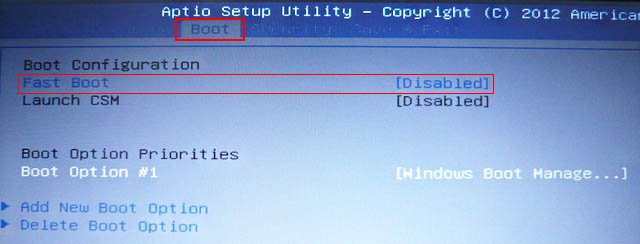 Однако, если вы забыли пароль BIOS, не беспокойтесь, потому что есть много способов удалить пароль BIOS, как показано ниже.
Однако, если вы забыли пароль BIOS, не беспокойтесь, потому что есть много способов удалить пароль BIOS, как показано ниже.
1. Очистить пароль BIOS вручную
Данные всего BIOS хранятся на батарее, расположенной в материнской плате, и называются CMOS.Ваша задача — просто удалить батарею CMOS, чтобы они не питали компоненты накопителя на материнской плате и не вызывали потерю всех данных. Это очень простой способ сделать это, но вы можете сделать это только на компьютере, потому что снимать ноутбук очень сложно и запутанно.
Чтобы идентифицировать батарею CMOS, вам просто нужно посмотреть на материнскую плату и увидеть, где находится небольшая белая батарейка. Чтобы их снять, нужно просто прижать держатель до конца.Затем соберите их как обычно.
Когда мы извлекаем батарею CMOS, все данные BIOS, такие как: информация OC, XMP RAM, настройки загрузки. вернется к значениям по умолчанию, поэтому при необходимости выполните сброс!
2.
 Используйте средство удаления пароля BIOS
Используйте средство удаления пароля BIOSКогда мы вводим неправильный пароль BIOS много раз, система сообщит об ошибке и теперь появится небольшой код. Этот код является объявлением производителя, и мы можем использовать его, чтобы найти ключевой код в системе данных. Действуйте следующим образом:
Шаг 1: Вы переходите к доступ к BIOS и вводите неправильный пароль много раз, пока не появится сообщение Отключение системы (как показано на рисунке).
Шаг 2: Затем вы заходите на сайт и вводите код, чтобы получить пароль.
Шаг 3: После ввода пароля перезагрузите компьютер и войдите в BIOS, чтобы попробовать предлагаемые пароли (99%) для открытия BIOS. На этом этапе вам просто нужно зайти в BIOS и удалить пароль.
3. Используйте средство прямого удаления Windows
Если вам нравится быстрое и лаконичное, это самое быстрое решение.Вам просто нужно загрузить программное обеспечение на свой компьютер и установить их для использования.
Этот инструмент очень прост в использовании, вам просто нужно загрузить и запустить их, и ваш пароль BIOS будет автоматически удален.
В этой статье Tipsmake показал, как быстро и эффективно удалить пароль BIOS, если он забыт. Удачи!
3 способа разблокировки пароля BIOS (UEFI) на ноутбуке Lenovo ThinkPad
Если вы установили пароль супервизора в настройках BIOS, вам будет предложено ввести этот пароль перед доступом к настройкам BIOS.Однако, если вы забыли пароль BIOS в ноутбуке Lenovo , как войти в настройки BIOS? Как сбросить или очистить забытый пароль?
Если у вас возникнут проблемы с портативным компьютером, вам лучше обратиться в службу поддержки производителя и попросить их рекомендуемые методы разблокировки настроек BIOS. Но, как я вижу на официальном сайте ноутбука Lenovo, они не могут помочь сбросить пароль BIOS, если вы забыли старый пароль, они порекомендуют вам заменить системную плату.
Если служба поддержки Lenovo не может помочь вам разблокировать пароль BIOS, вы можете попробовать следующие методы. Можно попробовать на ноутбуках Lenovo ThinkPad, IdeaPad, Yoga и других сериях ноутбуков Lenovo.
- 3 способа разблокировки пароля BIOS на ноутбуке lenovo:
- Использовать пароль бэкдора
- Снимите батарею CMOS
- Короткое замыкание SDA и SCL в микросхеме безопасности
Использовать пароль бэкдора
Пароль от бэкдора встроен в BIOS производителем.Он скрыт, поэтому мы не можем его увидеть в обычном режиме, но мы можем попытаться найти его на сайте мастер-пароля.
1. Включите портативный компьютер, нажмите клавишу F1, чтобы запустить экран ввода BIOS.
2. В текстовом поле пароля попробуйте ввести три пароля. Если все три пароля неверны, вы будете заблокированы экраном «Система отключена». И вы получите код для получения пароля от бэкдора. Запишите этот код.
3. Перейдите на другой компьютер с подключенным к Интернету, откройте этот сайт: https: // bios-pw.org /.
4. Введите код, который вы получите на экране отключения системы, и нажмите Получить пароль.
5. Вы получите список паролей. Подойдите к своему ноутбуку, перезагрузите его и нажмите клавишу F1, чтобы снова загрузиться к экрану входа в BIOS, а затем попробуйте ввести список паролей один за другим. Но вы сможете ввести только три неверных пароля, прежде чем ваша система будет заблокирована. Удачи тебе!
Если вы не можете найти свой пароль от бэкдора, попробуйте следующие методы.
Снимите батарею CMOS
1. Выключите ноутбук Lenovo, отключите его от источника питания, отсоедините все кабели от ноутбука.
2. Извлеките аккумулятор из ноутбука, а затем снимите нижнюю часть корпуса ноутбука.
3. Найдите батарею CMOS и осторожно извлеките батарею CMOS из портативного компьютера. Это сбросит настройки BIOS до значений по умолчанию, тем самым очистив пароль BIOS.
4. Подождите час, снова вставьте батарею CMOS в гнездо и соберите портативный компьютер.
5. Включите ноутбук, несколько раз нажмите клавишу F1, вы попадете в настройки BIOS Lenovo / ThinkPad без ввода пароля.
Короткое замыкание SDA и SCL в микросхеме безопасности
1. Выключите ноутбук, отключите его от источника питания, разберите ноутбук. (Обратите внимание на модель и расположение винта, вы можете сфотографироваться с ним. Или, если сборка машины завершена, но вы обнаружите, что осталось еще несколько маленьких винтов, у вас будет головная боль.)
2.Когда разбираете ноутбук, найдите фишку. Он находится на задней стороне материнской платы. Возьмитесь за пластиковую рамку и переверните материнскую плату, вы ее увидите. Как показано на рисунке ниже, микросхема находится в красном кружке.
3. Чтобы закоротить микросхему, нужно включить и загрузить ноутбук. Итак, после того, как вы найдете SCL и SDA, подключите жесткий диск, аккумулятор, клавиатуру, экран дисплея и другие базовые компоненты к ноутбуку.
4. Подключите адаптер питания и включите ноутбук.Как только загорится индикатор клавиатуры, закоротите SCL и SDA.
5. Если все пройдет успешно, вы без проблем войдете в BIOS, не спрашивая пароля. В противном случае вам нужно будет попробовать несколько раз.
6. Когда войдете в настройки BIOS, сбросьте пароль BIOS. Если в этом нет необходимости, вы можете отключить пароль супервизора в BIOS, если вы снова забудете пароль BIOS на своем ноутбуке.
7. Наконец, не забудьте нажать F10, чтобы выйти и сохранить изменения.
8. После успешной разблокировки пароля BIOS выключите ноутбук и соберите его заново.
Статьи по теме
【решено】 Как убрать пароль в BIOS
Как сбросить BIOS, защищенный паролем?
Для сбросьте пароль , отключите ПК, откройте корпус и извлеките батарею CMOS на прибл. 15-30 минут, а затем верните обратно. Он сбрасывает все настройки BIOS , а также пароль , и вам нужно будет повторно ввести все настройки.В случае неудачи попробуйте вынуть аккумулятор хотя бы на один час.
Как обойти пароль BIOS на ноутбуке?
Вы можете попытаться получить с компьютера 5-8-значный код, который может быть использован для сброса пароля BIOS . Во время загрузки компьютера нажмите F1, F2 или Del, чтобы войти в программу настройки BIOS .
Как отключить BIOS при запуске?
Откройте служебную программу BIOS . Перейдите в Дополнительные настройки и выберите настройки Boot . Отключите Fast Boot , сохраните изменения и перезагрузите компьютер.
Безопасен ли сброс BIOS?
можно безопасно сбросить на BIOS по умолчанию. Чаще всего сбрасывает , BIOS сбрасывает BIOS до последней сохраненной конфигурации или сбрасывает BIOS до версии BIOS , поставляемой с ПК. Иногда последнее может вызвать проблемы, если настройки были изменены с учетом изменений в оборудовании или ОС после установки.
Следует сбросить BIOS до значений по умолчанию?
Всегда есть настройка по умолчанию в BIOS на случай, когда BIOS поврежден либо из-за плохого сигнала, либо из-за настройки разгона. Сброс и BIOS не повлияет на сохраненные данные на жестком диске, если только жесткий диск не был запущен до того, как сбросил на BIOS . Вам нужно сбросить BIOS просто сделать и посмотреть, что произойдет.
Как сбросить BIOS без монитора?
Используйте выключатель питания на задней панели компьютера, чтобы временно отключить материнскую плату.Включите компьютер на 2 секунды и снова выключите. Повторите это 4 раза, а затем включите компьютер в обычном режиме. Ваш BIOS будет иметь настройки по умолчанию.
Что будет, если вынуть батарею BIOS?
Извлечение батареи CMOS приведет к прекращению подачи питания на материнскую плату (вы также отключите ее). Если компьютер имеет циклы загрузки или завис и нет другого способа перезагрузить компьютер, то отключение его от сети и извлечение батареи CMOS удалит весь оставшийся код в ОЗУ системы.
Безопасно ли извлекать аккумулятор из BIOS?
Да, можно безопасно заменить батареей при подключенной материнской плате , даже когда она работает. Пока блок питания подключен, он обеспечивает некоторый ток для некоторых частей материнской платы , даже когда компьютер не работает, поэтому замена батареи в этом случае не приведет к потере настроек CMOS .
Будет ли удаление батареи CMOS сбросом BIOS?
Сбросьте с помощью , удалив и , заменив батарею CMOSНе каждый тип материнской платы включает батарею CMOS , которая обеспечивает источник питания, так что материнские платы могут сохранять настройки BIOS .Имейте в виду, что когда вы удалите и замените батарею CMOS , ваш BIOS сбросит .
Как очистить CMOS, не вынимая аккумулятор?
Чтобы очистить значения CMOS , поместите перемычку на два контакта, чтобы временно замкнуть два контакта, или используйте металлический предмет, например отвертку, чтобы коснуться двух контактов на несколько секунд. Всегда выключайте компьютер и отсоединяйте шнур питания от розетки перед сбросом значений CMOS .?
Можно ли очистить CMOS отверткой?
Чтобы очистить значения CMOS , поместите перемычку на два контакта, чтобы временно укоротить два контакта, или используйте металлический предмет, например отвертку , чтобы коснуться двух контактов на несколько секунд. Всегда выключайте компьютер и вынимайте шнур питания из розетки перед тем, как сбросит значения CMOS .
Как мне сбросить BIOS?
Для сброса BIOS путем замены батареи CMOS выполните следующие действия:
- Выключите компьютер.
- Отсоедините шнур питания, чтобы убедиться, что на ваш компьютер не подается питание.
- Убедитесь, что вы заземлены.
- Найдите аккумулятор на материнской плате.
- Снимите его.
- Подождите 5–10 минут.
- Вставьте аккумулятор обратно.
- Включите компьютер.
Как долго я должен извлекать батарею CMOS?
Найдите круглую плоскую батарею серебристого цвета на материнской плате и осторожно извлеките ее.Подождите пять минут, прежде чем переустановить батарею . Очистка CMOS должна всегда выполняться по какой-либо причине — например, для устранения неполадок компьютера или удаления забытого пароля BIOS .
Могу ли я запустить компьютер без батареи CMOS?
Вы, , , как правило, можете запустить свой ПК без батареи CMOS , если параметры CMOS по умолчанию совместимы с операционной системой, или пока вы вручную устанавливаете соответствующие параметры CMOS после каждого система теряет мощность.
Что будет, если разрядится батарейка CMOS?
Если разрядится батарея CMOS , настройки будут потеряны при выключении компьютера . Вероятно, вас попросят сбросить время и дату , когда вы запустите компьютер . Иногда потеря настроек не позволяет компьютеру загрузить операционную систему.
Как вынуть батарею CMOS?
Как удалить пароль BIOS
Как нам известно, пароль BIOS полезен для защиты компьютера и может помешать другим людям изменять настройки BIOS, а также загружать операционную систему компьютера.Однако что нам делать, если мы забыли пароль BIOS к нашим компьютерам? В этой статье будут рекомендованы следующие 3 способа удалить пароль BIOS .
Способ 1. Удалите пароль BIOS, удалив батарею CMOS
Шаг 1. Выключите компьютер и отсоедините шнур питания.
Шаг 2. Откройте корпус компьютера, найдите материнскую плату и найдите небольшую серебряную батарею CMOS размером с монету, как показано на следующем рисунке.
Шаг 3.Осторожно извлеките батарею CMOS, если она не припаяна к материнской плате, а затем вставьте ее обратно через 10–30 минут.
Шаг 4. Загрузите компьютер. Если отображается сообщение «Ошибка контрольной суммы CMOS — загружены значения по умолчанию», это означает, что пароль BIOS был успешно сброшен.
Видео-руководство по извлечению батареи CMOS:
Способ 2: удалите пароль BIOS с помощью перемычки на материнской плате
Шаг 1. Найдите перемычку материнской платы, прочитав руководство к материнской плате, или найдите перемычку с маркировкой CLR, CLEAR, CLEAR CMOS и т. Д.К вашему сведению, есть 3 контакта, и перемычка будет соединять центральный контакт и левый / правый контакт.
Шаг 2. Переместите перемычку, чтобы соединить центральный штифт и другой штифт. Это означает, что если центральный штифт соединен с левым штифтом, просто переместите перемычку, чтобы соединить центральный штифт и правый штифт.
Шаг 3. Переместите перемычку, чтобы снова соединить центральный штифт и исходный штифт через несколько секунд.
Способ 3. Удалите пароль BIOS с помощью пароля BIOS Backdoor
Советы: В качестве примера здесь взят компьютер Dell.
Шаг 1. Запустите компьютер Dell и сразу же непрерывно нажмите F2 , чтобы войти в BIOS.
Примечание. Что касается бэкдор-паролей BIOS компьютеров других производителей, вы можете искать их в Интернете, потому что они время от времени меняются производителями.
Шаг 2. Введите Dell в интерфейс подсказки «Пароль BIOS» и нажмите кнопку Enter . После этого вы попадете на главный экран BIOS.
Шаг 3. Выберите Restore Defaults из меню BIOS и нажмите кнопку Enter .Этот шаг восстановит исходные настройки BIOS.
Шаг 4. Выберите Сохранить изменения и выйти из . После этого нажмите кнопку Enter .
В целом, три способа, описанные выше, помогают удалить пароль BIOS. Если вы все же забыли пароль BIOS к компьютеру, вы можете выбрать один из трех способов его удаления, чтобы войти в интерфейс системы Windows и снова запустить компьютер.
Статьи по теме:
Забытый пароль BIOS и извлечение батареи CMOS не работает?
В «старые добрые времена», если вы забыли свой пароль BIOS, все, что вам нужно было сделать, это открыть компьютер, вынуть батарею CMOS или снять перемычку рядом с батареей, и ваш пароль CMOS будет сброшен на отсутствие пароля.Теперь все изменилось. Недавно я сбросил свой ноутбук до заводских настроек CMOS по умолчанию, сохранил и вышел, и он запросил пароль в следующий раз, когда я хотел войти в настройки CMOS. Я даже пароль не установил !!!
Открыть ноутбук и найти батарею CMOS было интересным предложением, поэтому я так и сделал. Снял аккумулятор, заменил его через 30 секунд, поставил обратно все компоненты, запустил ноутбук, но он все еще запрашивал пароль. Штопать! Изучение руководства к ноутбуку показало, что батарею необходимо вынуть и оставить в стороне как минимум на час.
Хорошо. Так я и сделал. Ждал больше часа, поставил обратно все комплектующие, запустил ноут и бац. Снова был запрос пароля!
Оказывается, был человек, который даже держал аккумулятор в стороне в течение трех месяцев, но пароль не сбрасывался. Скорее всего, он будет храниться в более постоянном месте в памяти современных компьютеров.
Решение:
После долгих поисков я нашел этот сайт. Полное руководство по сбросу пароля BIOS.
Оказывается, когда вы отдаете свой компьютер официальным специалистам по обслуживанию, им не нужно знать ваш пароль к BIOS или взламывать его с помощью грубой силы.
Они просто используют пароль по умолчанию, который производитель программирует в материнской плате. Это так называемые бэкдор-коды.
Итак, все, что вам нужно сделать, это попробовать некоторые из открыто доступных кодов бэкдора на веб-сайте, и если это не сработает, попробуйте ввести случайный пароль три раза, и в запросе пароля BIOS отобразится номер.Введите этот номер на этом веб-сайте https://bios-pw.org/, и он покажет вам пароль от бэкдора для вашего BIOS.
Вот и все! Мне снова удалось получить доступ к экрану настроек CMOS, и на этот раз я установил свой собственный пароль.
Попробуйте это, прежде чем отнесете свой ноутбук какому-нибудь обслуживающему персоналу, который воспользуется той же простой техникой, а затем зарядит вас бомбой, потому что вы думаете, что они использовали какую-то суперсекретную хакерскую технику, чтобы элегантно решить вашу проблему за вас.
Удаление 10-значного пароля BIOS Acer
- Загрузка с одновременным нажатием / удержанием F2 для входа в BIOS / UEFI
- Когда появится окно ввода пароля, 3 раза нажмите Enter.
- Появится окно ввода пароля разблокировки с ключом: 4545454545 и т. Д.
- Введите код в поле формы ниже и нажмите кнопку «Отправить запрос».
BiosBug.com удалось успешно разблокировать 64672 ноутбуков Acer и считать …
Вставьте сюда код из BIOS, он должен выглядеть примерно так: 4545454545
Отправить запрос
ПОДГОТОВКА… ТОКСИЧНОСТЬ.COMПростой способ удалить или сбросить пароль BIOS ноутбука Acer без проблем.Протестировано и работает с 8-значными паролями BIOS, прочтите полное руководство, чтобы разблокировать BIOS вашего ноутбука Acer.
ТОКСИЧНОСТЬ.COMВот простой способ удалить забытый пароль BIOS Sony Vaio 4 x 4/16 цифр.Просто зайдите на BiosBug.com и бесплатно сгенерируйте пароль для разблокировки BIOS.
ТОКСИЧНОСТЬ.COMЗагрузитесь, удерживая нажатой клавишу F2 для входа в BIOS / UEFI. Когда появится окно ввода пароля, нажмите Alt + r или Alt Gr + r. Появится окно «Введите пароль восстановления» с ГГГГ-ММ-ДД..
ТОКСИЧНОСТЬ.COMВключите портативный компьютер, нажав кнопку питания, введите неправильный пароль 3 раза или просто нажмите кнопку ввода 3 раза, появится окно отключения системы с 18-значным кодом..
ТОКСИЧНОСТЬ.COMВы когда-нибудь задумывались, сколько лет вашему ноутбуку? Хорошо.. никто не думает об этом до тех пор, пока не придет время продать или купить его. Просто следуйте этому руководству! Посетите AgeCast.com, чтобы рассчитать возраст вашего ноутбука.
Bios Password: Как удалить и сбросить пароль BIOS? 2020 — ИКТ БАЙТ
BIOS обозначает базовую систему ввода / вывода.Это программа, которую микропроцессор компьютера использует для запуска компьютерной системы после ее включения. Кроме того, он управляет потоком данных между операционной системой компьютера и различными устройствами. Пароль BIOS — это пароль, который требуется для входа в базовую систему ввода / вывода (BIOS) компьютера. Пароли BIOS используются для повышения безопасности компьютеров, поскольку вы можете установить пароль для предотвращения доступа к настройкам BIOS или для предотвращения загрузки компьютера.
Вы используете пароли BIOS для безопасности, но что, если вы забудете пароль BIOS? или еще кто-то меняет пароль? Вместо этого это может стать проблемой, но не беспокойтесь, мы готовы помочь, поскольку мы предоставили вам способы удалить и сбросить пароль BIOS ниже.
Как удалить и сбросить пароль в BIOS?
Также проверьте это: 8 признаков того, что ваш телефон Android взломан
Как удалить и сбросить пароль в BIOS?
- Использование различного программного обеспечения
- Удаление батареи CMOS
- Команда DOS
- Перемычка материнской платы
- Использование паролей BIOS по умолчанию
Для сброса пароля BIOS мы можем использовать различное программное обеспечение.Но для того, чтобы использовать программное обеспечение, вы должны иметь доступ к включенной системе и иметь доступ к MS-DOS или MS Windows. Программное обеспечение:
- 1. CmosPwd — CmosPwd — это бесплатное программное обеспечение с открытым исходным кодом, которое расшифровывает пароль, хранящийся в CMOS, используемый для доступа к BIOS SETUP.
- 2. KillCMOS- KillCMOS — это программное обеспечение, которое сбрасывает настройки CMOS компьютера до заводских настроек по умолчанию и также он работает со всеми Cmos.
Чтобы удалить и сбросить пароль, другой способ — удалить небольшую батарею CMOS размером с монету, которая используется материнской платой для хранения всех настроек BIOS, а также паролей.
Шагов:
- Сначала выключите ПК
- Затем откройте шкаф и извлеките батарею CMOS
- Подождите примерно 20 — 30 минут, а затем вставьте батарею обратно
- Это сбросит все настройки BIOS, а также пароли
- Затем вам нужно будет повторно ввести все настройки
Поскольку для этого метода требуется MS DOS, ваша система должна быть включена.
Ступеньки
- Откройте командную строку из меню «Программы» на вашем компьютере
- Затем введите эти команды
- После ввода вышеуказанных команд перезагрузите систему.
- Это должно сбросить настройки CMOS, а также пароль BIOS.
ПРИМЕЧАНИЕ: Первым символом в приведенных выше командах является английский алфавит « o », а не число Zero .
# Перемычка материнской платы Материнские платысодержат перемычку, сбрасывающую настройки CMOS. Расположение перемычек зависит от их изготовления. Итак, вам нужно посмотреть руководство, чтобы найти его местонахождение. Прежде чем открывать шкаф, сначала выключите компьютер. После того, как вы найдете перемычку, вы увидите 3 контакта, и перемычка будет соединять центральный контакт с правым или левым контактом.Затем вам нужно снять перемычку и присоединить центральный штифт к противоположному штифту. Если перемычка соединяет центральный штифт с правым штифтом, снимите его и присоедините центральный штифт к левому штифту. Подождите несколько секунд, затем снимите перемычку и присоедините центральный штифт к правому штифту.
# Использование паролей BIOS по умолчаниюИтак, если до сих пор ничего не помогло, вы можете попробовать использовать общие пароли или пароли по умолчанию, установленные производителями компьютеров. Щелкните эту страницу со списком всех паролей по умолчанию.
.